Excelで欠落しているリボンを表示、非表示、復元する方法
この簡潔なガイドは、不足しているExcelリボンを復元するための5つの簡単な方法を提供し、より多くのワークシートスペースのためにそれを隠す方法を示しています。
リボンはExcelのコマンドセンターであり、ほとんどの機能とコマンドを収容しています。もっとスクリーンの不動産が必要ですか? 1回のクリックで非表示にします。同じくらい簡単に復元してください!
Excelリボンを表示します
リボンが消えた場合は、これらのソリューションを試してください。
- 崩壊したリボンの展開:タブ名のみが表示されている場合は、CTRL F1を押したり、タブをダブルクリックしたり、タブを右クリックしたり、「リボンの崩壊」(Excel 2019-2013)または「リボンを最小化」(Excel 2010-2007)を外したりします。または、タブをクリックしてリボンをピン留めします(Excel 2016-365、Excel 2013の矢印にピンアイコンが表示されます)。
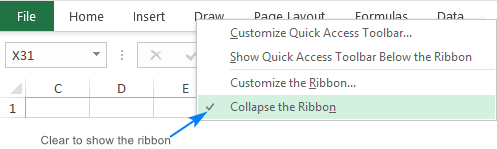

- 完全に隠されたリボンを隠してください:一時的に表示するには、ワークブックの上部をクリックします。永続的な表示の場合は、[リボンディスプレイオプション]ボタン(右上)をクリックし、[タブとコマンドの表示]を選択します。


Excelリボンを隠します
画面スペースを取り戻すには:
- リボンの最小化: CTRL F1を押し、アクティブタブをダブルクリックし、矢印をクリックし(右下)、リボンを右クリックして「リボンを崩壊させる」(Excel 2013、2016、2019)または「Excel 2010、2007)を選択するか、「リボンディスプレイオプション」を使用して「タブを表示」を選択します。




- リボンを完全に非表示にします。 「リボンディスプレイオプション」をクリックして、「自動ハイドリボン」を選択します。

プロのヒント: CTRLシフトF1は、フルスクリーンワークシートビューのリボン、クイックアクセスツールバー、およびステータスバーを切り替えます。
不足しているリボンのトラブルシューティング
- コマンドがありません、タブが表示されます: CTRL F1を押すか、タブをダブルクリックします。
-
リボン全体の欠落: 「リボンディスプレイオプション」をクリックし、「タブとコマンドの表示」を選択します。

- 欠落しているコンテキストタブ:関連するオブジェクト(チャート、画像など)を選択します。
- 追加タブの欠落:ファイル>オプションをチェック>> add-ins >無効にしたアイテム>移動して、不足しているアドインを再度有効にします。
リボンコントロールをマスターすると、Excelの効率が向上します!
以上がExcelで欠落しているリボンを表示、非表示、復元する方法の詳細内容です。詳細については、PHP 中国語 Web サイトの他の関連記事を参照してください。

ホットAIツール

Undresser.AI Undress
リアルなヌード写真を作成する AI 搭載アプリ

AI Clothes Remover
写真から衣服を削除するオンライン AI ツール。

Undress AI Tool
脱衣画像を無料で

Clothoff.io
AI衣類リムーバー

Video Face Swap
完全無料の AI 顔交換ツールを使用して、あらゆるビデオの顔を簡単に交換できます。

人気の記事

ホットツール

メモ帳++7.3.1
使いやすく無料のコードエディター

SublimeText3 中国語版
中国語版、とても使いやすい

ゼンドスタジオ 13.0.1
強力な PHP 統合開発環境

ドリームウィーバー CS6
ビジュアル Web 開発ツール

SublimeText3 Mac版
神レベルのコード編集ソフト(SublimeText3)

ホットトピック
 7921
7921
 15
15
 1652
1652
 14
14
 1411
1411
 52
52
 1303
1303
 25
25
 1248
1248
 29
29
 Outlookにカレンダーを追加する方法:共有、インターネットカレンダー、ICALファイル
Apr 03, 2025 am 09:06 AM
Outlookにカレンダーを追加する方法:共有、インターネットカレンダー、ICALファイル
Apr 03, 2025 am 09:06 AM
この記事では、IcalEndarファイルのインポートなど、Outlookデスクトップアプリケーション内で共有カレンダーにアクセスして利用する方法について説明します。 以前は、Outlookカレンダーの共有について説明しました。 それでは、共有されているカレンダーの表示方法を調べてみましょう
 Flash Fill In Excelを使用する方法例
Apr 05, 2025 am 09:15 AM
Flash Fill In Excelを使用する方法例
Apr 05, 2025 am 09:15 AM
このチュートリアルは、データ入力タスクを自動化するための強力なツールであるExcelのFlash Fill機能の包括的なガイドを提供します。 定義と場所から高度な使用やトラブルシューティングまで、さまざまな側面をカバーしています。 ExcelのFLAを理解する
 Excelの式の中央値 - 実用的な例
Apr 11, 2025 pm 12:08 PM
Excelの式の中央値 - 実用的な例
Apr 11, 2025 pm 12:08 PM
このチュートリアルでは、中央値関数を使用してExcelの数値データの中央値を計算する方法について説明します。 中央傾向の重要な尺度である中央値は、データセットの中央値を識別し、中央の傾向のより堅牢な表現を提供します
 Excel共有ワークブック:複数のユーザーのExcelファイルを共有する方法
Apr 11, 2025 am 11:58 AM
Excel共有ワークブック:複数のユーザーのExcelファイルを共有する方法
Apr 11, 2025 am 11:58 AM
このチュートリアルは、さまざまな方法、アクセス制御、競合解決をカバーするExcelワークブックを共有するための包括的なガイドを提供します。 Modern Excelバージョン(2010、2013、2016、およびその後)共同編集を簡素化し、mの必要性を排除します
 Excelのスペルチェックの方法
Apr 06, 2025 am 09:10 AM
Excelのスペルチェックの方法
Apr 06, 2025 am 09:10 AM
このチュートリアルでは、Excelのスペルチェックのためのさまざまな方法を示しています:手動チェック、VBAマクロ、および特殊なツールの使用。 セル、範囲、ワークシート、およびワークブック全体のスペルを確認することを学びます。 Excelはワードプロセッサではありませんが、スペルです
 式の例を備えたGoogleスプレッドシートcountif機能
Apr 11, 2025 pm 12:03 PM
式の例を備えたGoogleスプレッドシートcountif機能
Apr 11, 2025 pm 12:03 PM
マスターグーグルシートcountif:包括的なガイド このガイドでは、Googleシートの多用途のCountif機能を調査し、単純なセルカウントを超えてそのアプリケーションを実証しています。 正確な一致や部分的な一致から漢までのさまざまなシナリオをカバーします
 Excel:グループの行は自動的または手動で、折りたたみを崩壊させて拡張します
Apr 08, 2025 am 11:17 AM
Excel:グループの行は自動的または手動で、折りたたみを崩壊させて拡張します
Apr 08, 2025 am 11:17 AM
このチュートリアルでは、行をグループ化してデータを分析しやすくすることにより、複雑なExcelスプレッドシートを合理化する方法を示しています。行のグループをすばやく非表示または表示し、アウトライン全体を特定のレベルに崩壊させることを学びます。 大規模で詳細なスプレッドシートは可能です
 Excelの絶対値:式の例を備えたABS機能
Apr 06, 2025 am 09:12 AM
Excelの絶対値:式の例を備えたABS機能
Apr 06, 2025 am 09:12 AM
このチュートリアルでは、絶対値の概念を説明し、データセット内の絶対値を計算するためのABS関数の実用的なExcelアプリケーションを示しています。 数字は正または負になる可能性がありますが、ポジティブな値だけが必要な場合があります





